du kan deaktivere eller afinstallere vinduer medieafspiller i Vinduer 10, hvis du bruger en anden app til at afspille dine lyd-og videofiler. Mange brugere har allerede skiftet til avancerede open source-apps som VLC og SMPlayer, så de har ikke brug for den gode gamle VMP. Selv Microsoft ikke længere sætter det som en standard musik app i Vinduer 10.
annonce
ligesom MS Paint, der formåede at overleve mange “moderne alternativer,” forbliver i Vinduer 10 og er faktisk elsket af millioner af mennesker over hele verden. Men hvis du tror, du ikke længere har brug for den gode gamle vinduer medieafspiller, vinduer 10 giver dig mulighed for at deaktivere vinduer medieafspiller eller slette den for godt. Denne vejledning viser dig, hvordan du fjerner vinduer medieafspiller fra vinduer 10.
lad os starte med at deaktivere vindue medieafspiller i Vinduer 10. Det er en foretrukken mulighed, der giver dig mulighed for hurtigt at gendanne VMP, når du har brug for det igen.
Deaktiver vinduer medieafspiller i Vinduer 10
- tryk på Vind + R på tastaturet, og indtast følgende kommando i dialogboksen Kør:
optionalfeatures. Tryk På Enter.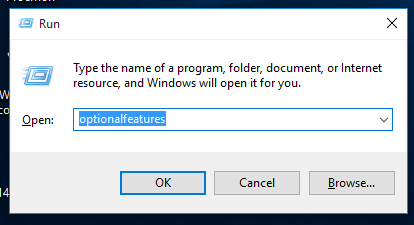
- vinduer åbner vinduet funktioner. På listen over valgfrie funktioner skal du finde indstillingen mediefunktioner og udvide den.
- fjern markeringen fra vinduet medieafspiller afkrydsningsfeltet.
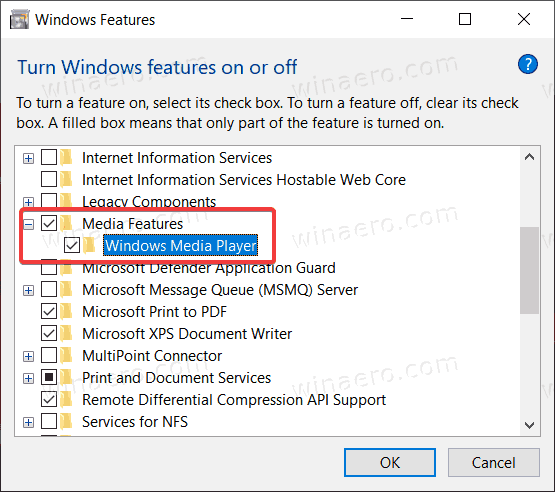
- vinduer vil advare dig om, at deaktivere nogle af de valgfrie funktioner kan påvirke andre vinduer kapaciteter og programmer. Klik på Ja her.
- Klik på OK, og vent på, at vinduer deaktiverer vinduer medieafspiller.
Sådan slukker du vinduer medieafspiller i Vinduer 10. Hvis du beslutter dig for at bringe det tilbage, skal du blot gentage processen beskrevet ovenfor og tilføje markeringen til vinduet medieafspiller mulighed.
nu, her er hvordan du sletter vinduer medieafspiller i Vinduer 10. Det er dog værd at nævne, at sletning af VMP ikke er så forskellig fra at deaktivere den. Du kan stadig hurtigt gendanne slettede vinduer Media Player app uden at hente filer eller åbne nogle hjemmesider.
Slet vinduer medieafspiller i Vinduer 10
- Åbn Start-menuen eller vinduer Søg ved hjælp af genvejen Vind + s.
- indtast vinduer medieafspiller i søgefeltet.
- i søgeresultater skal du kigge efter vinduer medieafspiller og klikke på Afinstaller i højre rude.
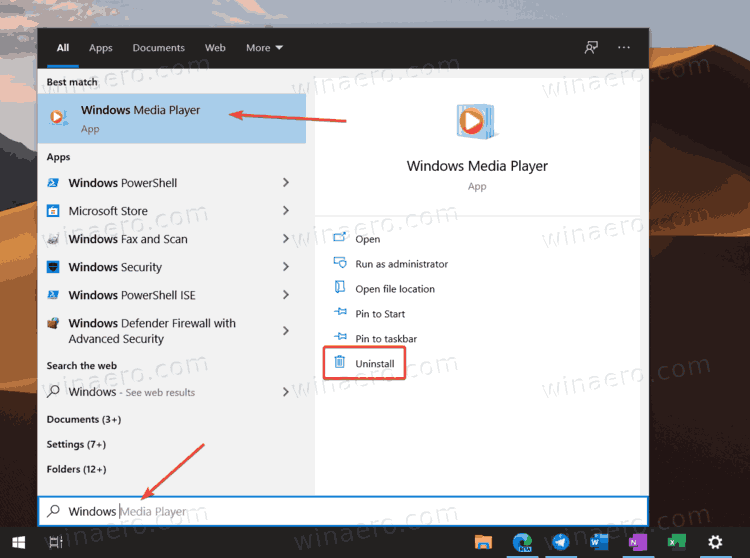
- vinduer åbner nu appen vinduer Indstillinger på siden valgfrie funktioner. På listen finder du vinduer medieafspiller og klik på den for at vælge.
- Klik På Afinstaller. Husk, at vinduer ikke viser en bekræftelse, når du klikker på knappen Fjern. Det vil slette vinduer medieafspiller med det samme.
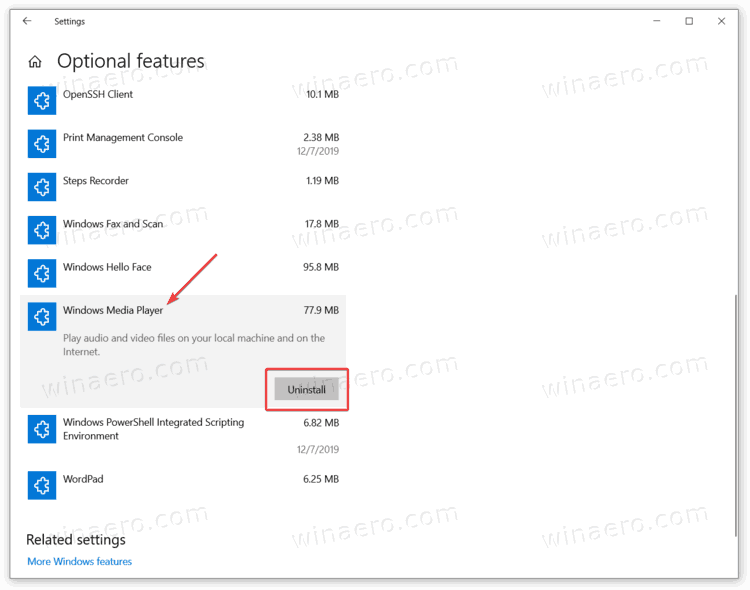
og det er, hvordan du sletter vinduer medieafspiller i Vinduer 10.
endelig kan du hurtigt gendanne den fjernede medieapp, hvis du skifter mening.
Gendan slettede vinduer medieafspiller
gør følgende for at gendanne de slettede vinduer medieafspiller.
- Åbn vinduer indstillinger ved hjælp af Vind + i genvej eller en anden metode.
- gå til Apps > Apps og funktioner.
- Klik på linket valgfrie funktioner.
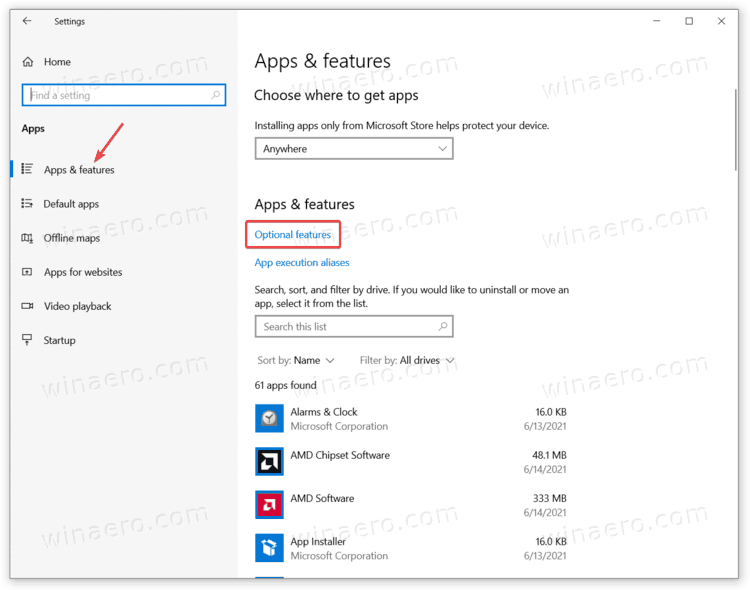
- Klik på Tilføj en funktion.
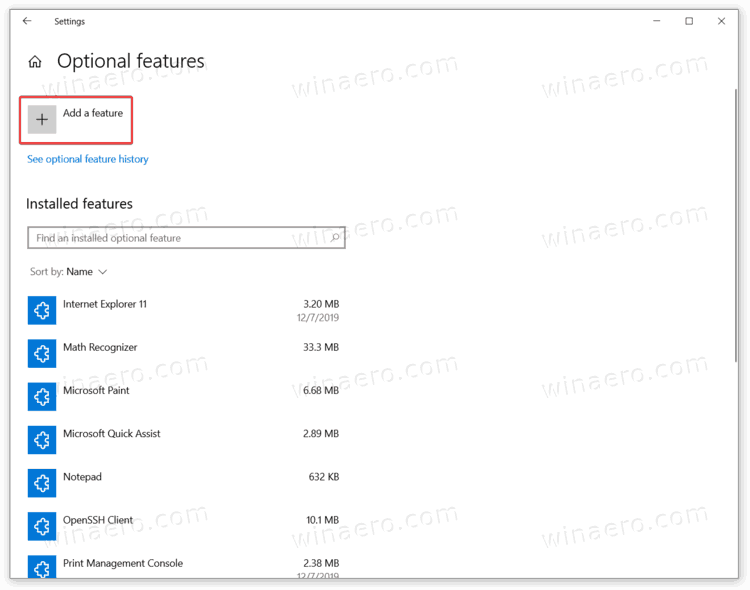
- Brug søgefeltet til at finde vinduer medieafspiller på listen over tilgængelige funktioner.
- sæt et flueben ved siden af vinduer medieafspiller, og klik på Installer. Vent til systemet installerer appen.
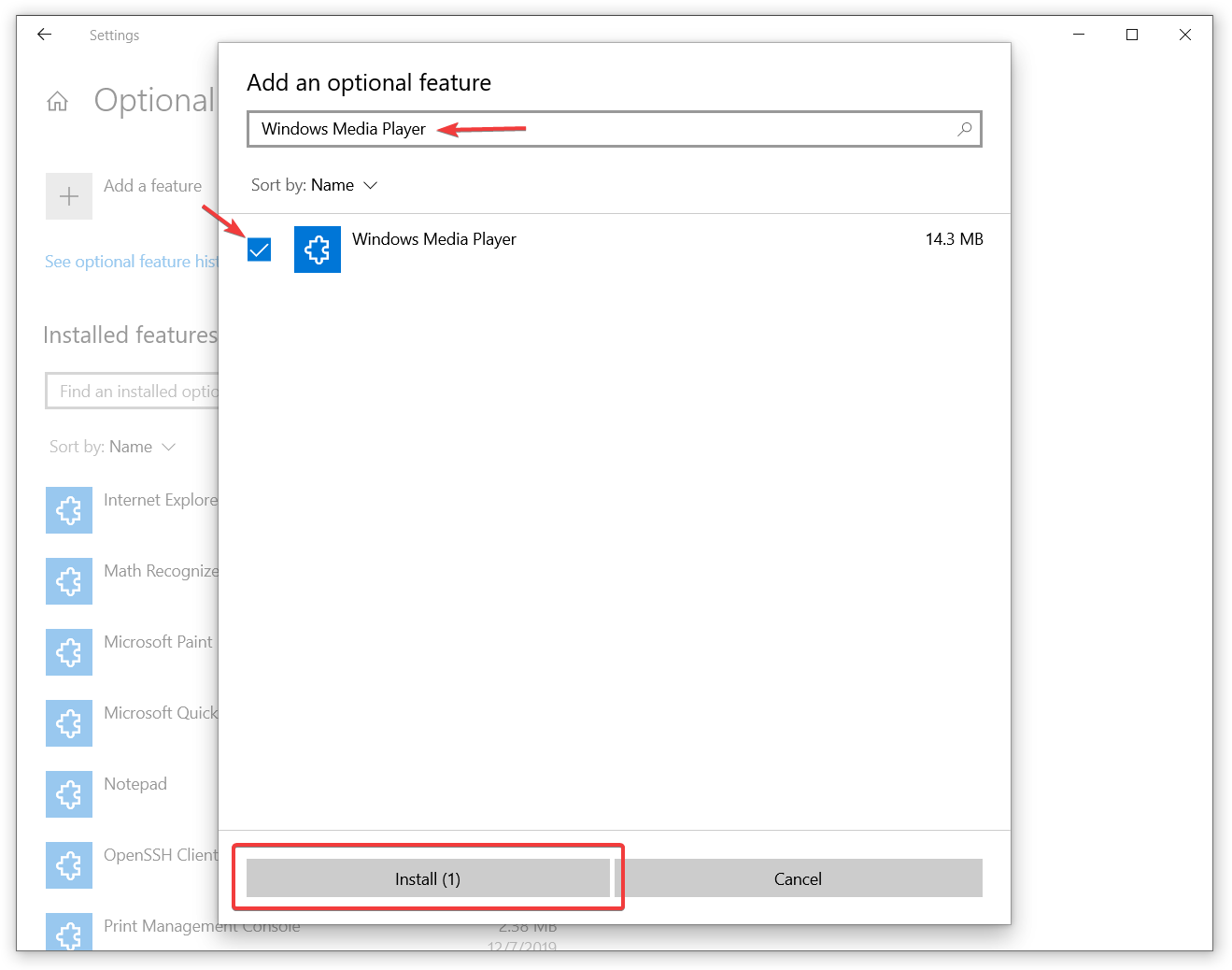
nu kan du bruge Start-menuen eller vinduer Søg for at finde og starte vinduer medieafspiller.
støtte os
Vinaero er meget afhængig af din support. Du kan hjælpe sitet holde bringe dig interessant og nyttigt indhold og programmer ved hjælp af disse muligheder:
hvis du kan lide denne artikel, skal du dele den ved hjælp af knapperne nedenfor. Det vil ikke tage meget fra dig, men det vil hjælpe os med at vokse. Tak for din støtte!
Reklame
Forfatter: Taras Buria
Taras er her for at dække historier om Microsoft og alt omkring, selvom han nogle gange foretrækker Apple. Du kan holde kontakten med ham på kvidre. Se alle indlæg af Taras Buria